Comment réparer Spotify ne télécharge pas de chansons
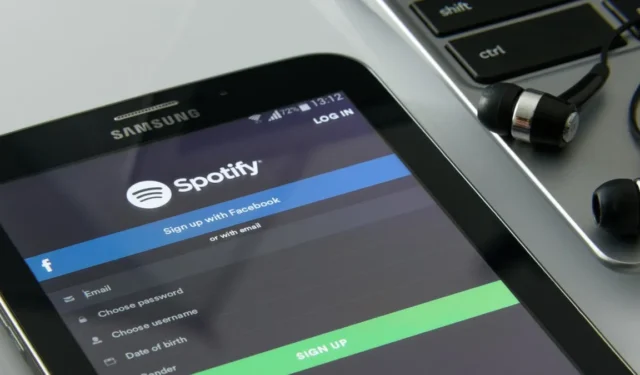
Si vous utilisez Spotify pour écouter de la musique et que l’application sur votre téléphone ou votre ordinateur ne télécharge pas de chansons pour une écoute hors ligne, nous sommes là pour vous aider avec plusieurs méthodes qui peuvent résoudre le problème.
1. Mettez à jour votre application Spotify
Parfois, tout ce que vous avez à faire est de mettre à jour votre application pour résoudre le problème. La mise à jour peut aider car elle fournit des corrections de bogues et de nouvelles fonctionnalités à l’application Spotify. Voici comment mettre à jour l’application Spotify sur votre appareil :
Android:
- Lancez le Google Play Store.
- Appuyez sur votre photo d’affichage Google Play Store en haut à droite de l’écran Google Play Store et sélectionnez « Gérer les applications et l’appareil ».
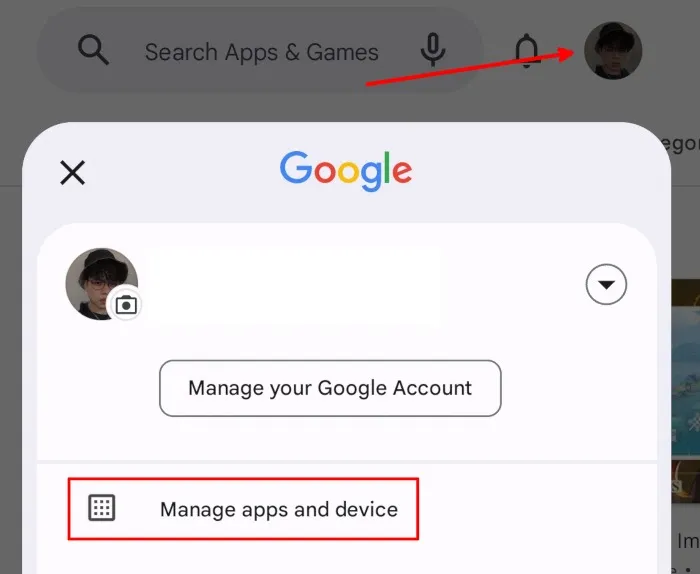
- Appuyez sur « Mises à jour disponibles ».
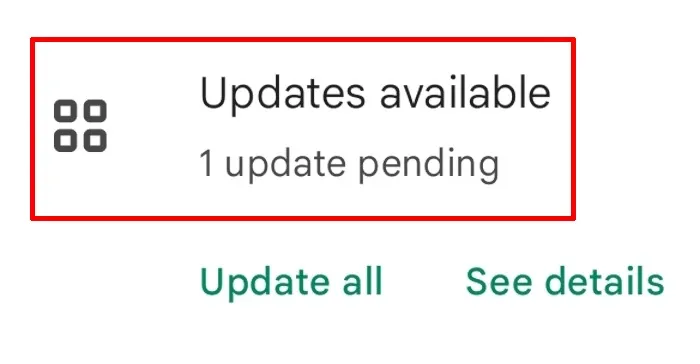
- Vérifiez si l’application Spotify figure dans la liste des applications qui doivent être mises à jour. Si Spotify ne figure pas dans la liste, cela signifie que votre application est à jour. Sinon, mettez à jour votre application Spotify.
iOS et iPadOS :
- Lancez l’App Store.
- Appuyez sur la photo d’affichage de votre App Store en haut à droite de l’écran de l’App Store pour afficher votre compte.

- Sous « Mises à jour disponibles », vérifiez si Spotify doit être mis à jour. S’il n’y est pas, c’est qu’il est toujours à jour. Si une mise à jour est disponible, appuyez sur « Mettre à jour ».
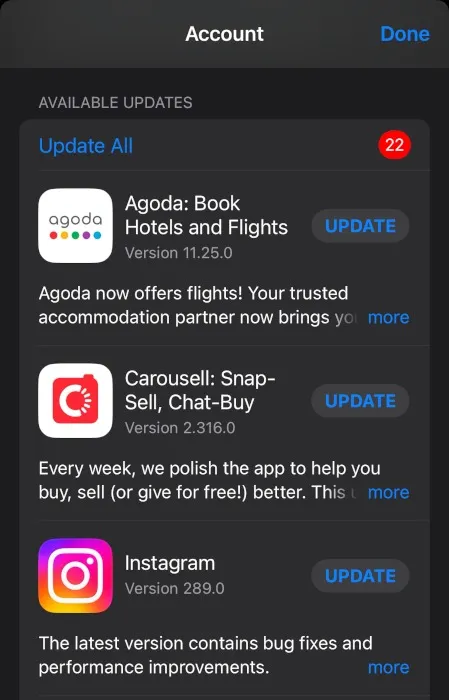
Les fenêtres:
- Lancez l’application Spotify.
- Cliquez sur votre photo d’affichage Spotify en haut à droite de la fenêtre Spotify.
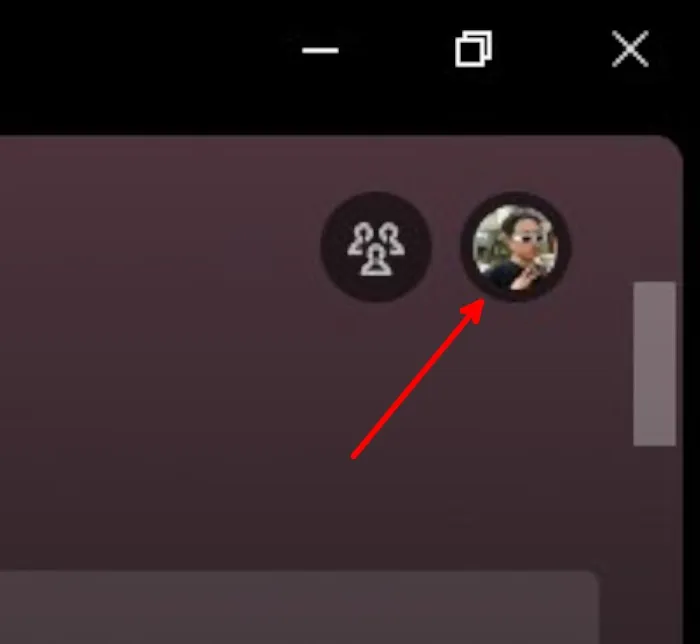
- Dans le menu, vous verrez un bouton indiquant « Mettre à jour Spotify maintenant » avec un badge bleu si l’application doit être mise à jour. Sinon, votre application Spotify est à jour.
Mac OS :
- Lancez l’application Spotify.
- Cliquez sur votre photo d’affichage Spotify, puis sélectionnez « Compte ».
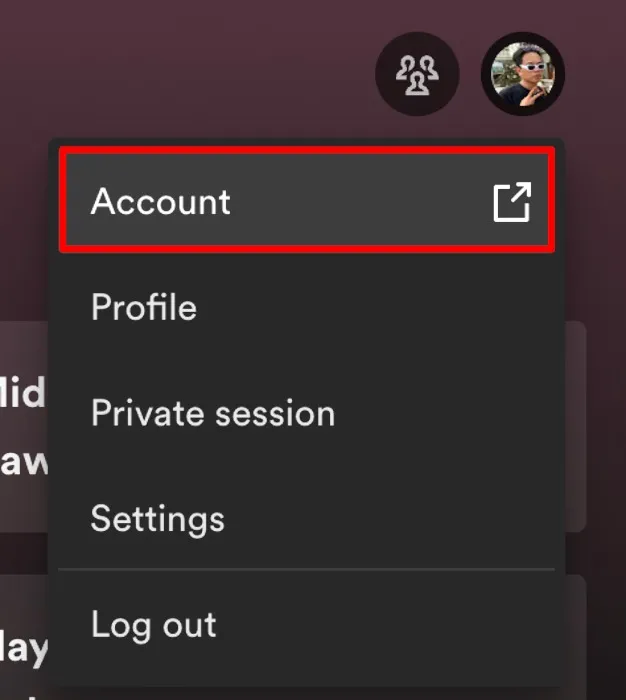
- Si vous voyez « Mise à jour disponible. Redémarrez maintenant » dans le menu, cliquez dessus. Sinon, votre application Spotify est à jour.
2. Relancez votre application Spotify et redémarrez votre appareil
Le redémarrage de votre application et de votre appareil Spotify peut empêcher Spotify de télécharger des chansons. Si la relance de Spotify ne résout pas le problème, redémarrez votre appareil.
3. Vérifiez le stockage de votre appareil
Assurez-vous que votre appareil dispose de suffisamment d’espace de stockage pour les chansons que vous souhaitez télécharger hors ligne. Le manque d’espace de stockage pour stocker des chansons hors ligne peut empêcher Spotify de télécharger des chansons.
4. Vérifiez votre connexion Internet
Vérifiez si vous êtes connecté à un réseau stable. Spotify peut avoir des difficultés à télécharger des chansons en raison d’une connexion lente, surtout si vous configurez l’application pour les télécharger avec la meilleure qualité possible.
5. Effectuez une réinstallation propre de l’application Spotify
Une réinstallation propre de l’application Spotify peut aider à résoudre les chansons téléchargées illisibles. Cela inclut le nettoyage de l’installation de l’application et des autres données d’application stockées sur votre appareil :
Android:
- Lancer les paramètres.
- Allez dans « Applications ».
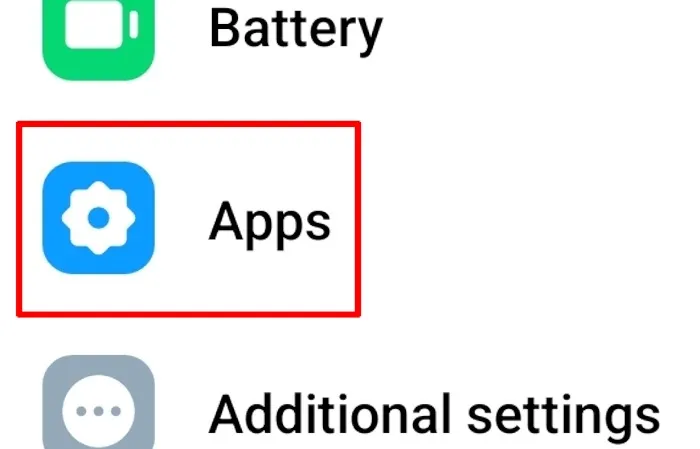
- Appuyez sur « Gérer les applications ».
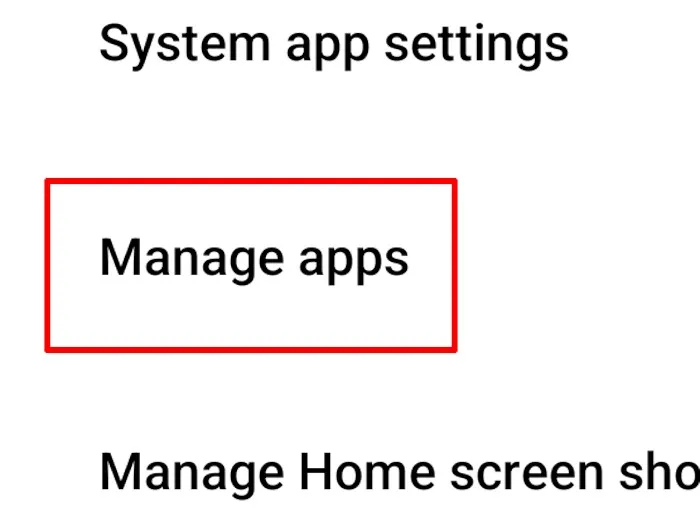
- Recherchez « Spotify », puis appuyez sur.
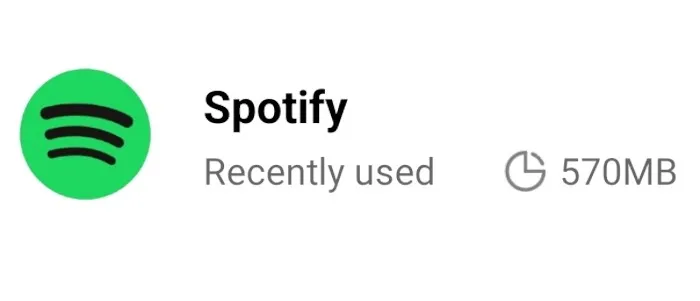
- Appuyez sur « Effacer les données » pour supprimer toutes les données Spotify de votre appareil, puis appuyez sur « Désinstaller » pour désinstaller l’application Spotify.
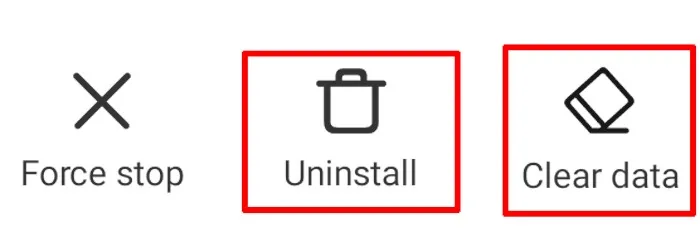
- Après avoir désinstallé votre application Spotify, vérifiez et supprimez les données restantes de Spotify. Vérifiez-le en allant dans le gestionnaire de fichiers.
- Dans le gestionnaire de fichiers, recherchez un dossier nommé « Android ». Ce dossier contient toutes les données de l’application.
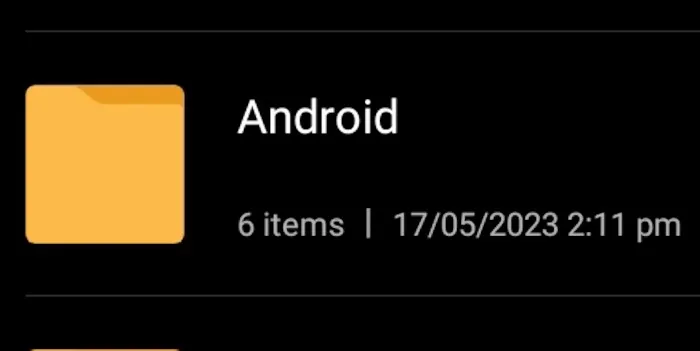
- Dans le dossier Android, ouvrez le dossier « data ».
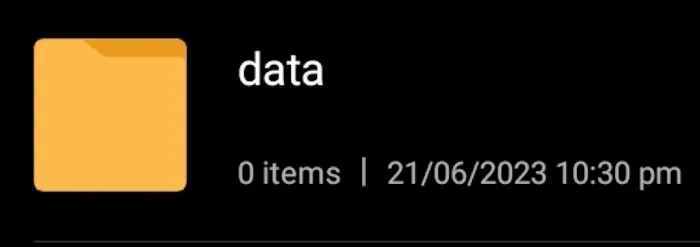
- Si vous rencontrez une invite sur les restrictions Android, appuyez sur « Afficher dans les fichiers ».
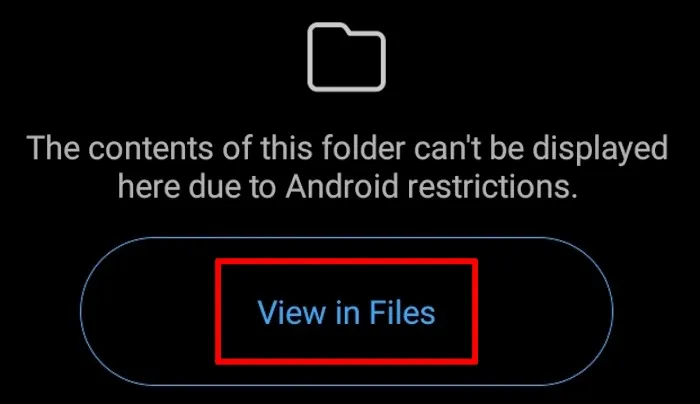
- Dans le dossier « data », recherchez un dossier nommé « com.spotify.music », puis supprimez-le.
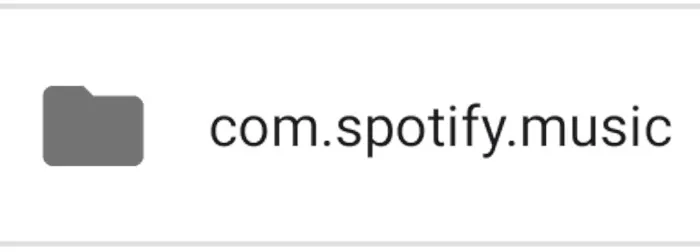
- Redémarrez votre appareil Android.
- Réinstallez l’application à partir du Google Play Store.
- Connectez-vous à votre compte Spotify, essayez de télécharger des chansons et vérifiez si elles sont lues hors ligne.
iOS et iPadOS :
- Lancez l’application Spotify.
- Appuyez sur l’icône d’engrenage pour ouvrir les paramètres de Spotify.
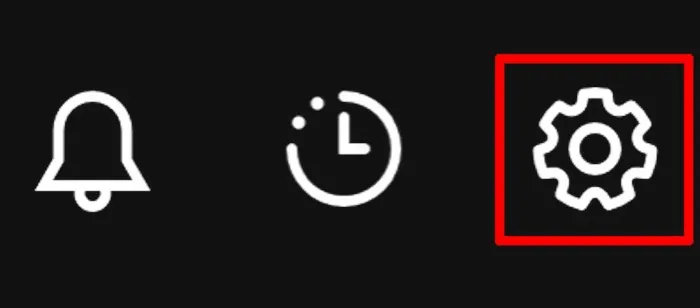
- Allez dans « Stockage ».
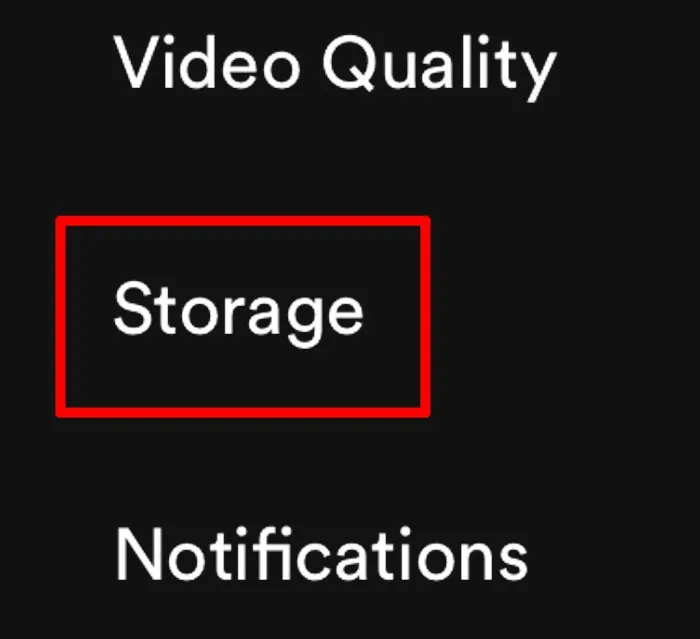
- Appuyez sur « Effacer le cache », puis appuyez sur « Supprimer tous les téléchargements ».
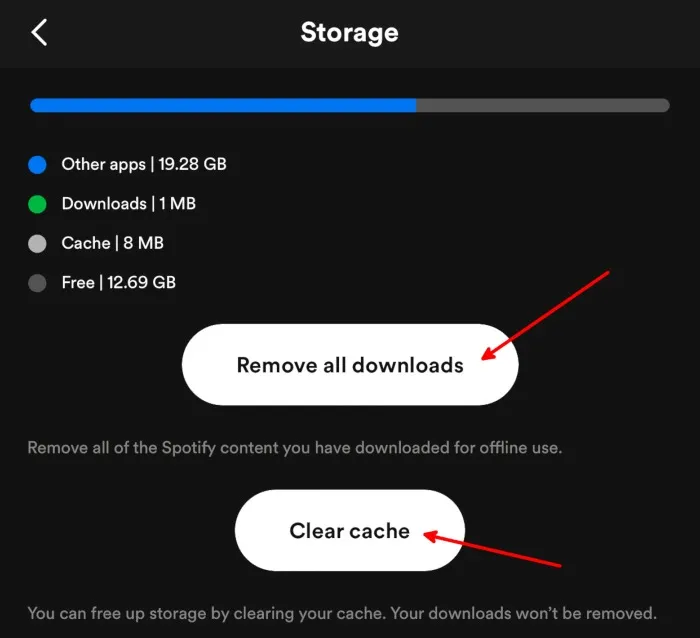
- Ouvrez les paramètres de votre iPhone ou iPad.
- Appuyez sur « Général ».
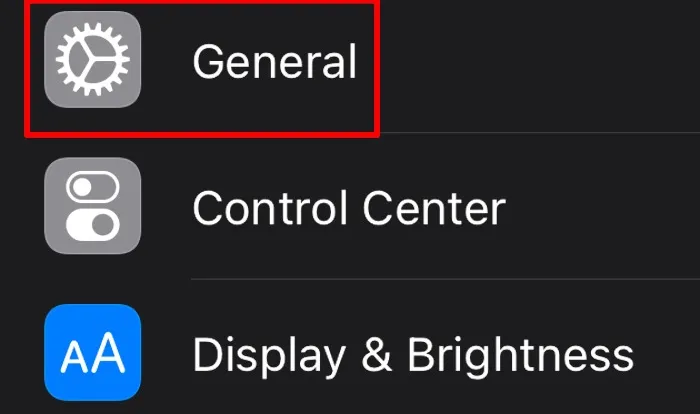
- Appuyez sur « Stockage iPhone » ou « Stockage iPad ».
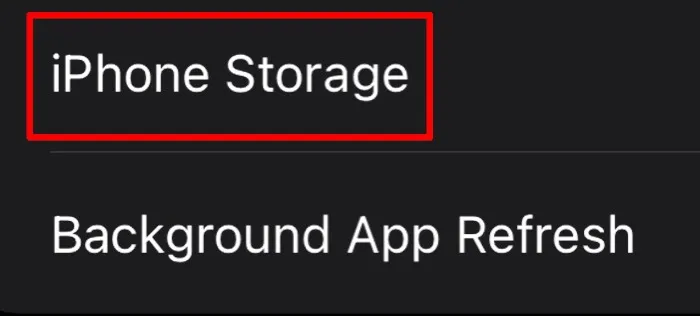
- Dans la liste des applications, appuyez sur « Spotify ».
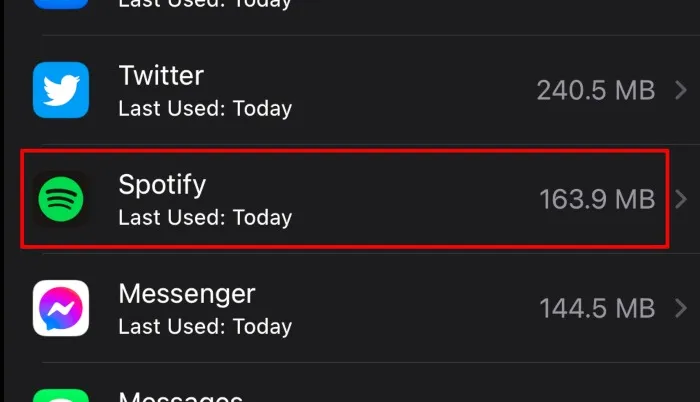
- Appuyez sur « Décharger l’application », puis appuyez sur « Supprimer l’application » pour supprimer les données de l’application Spotify et la désinstaller.
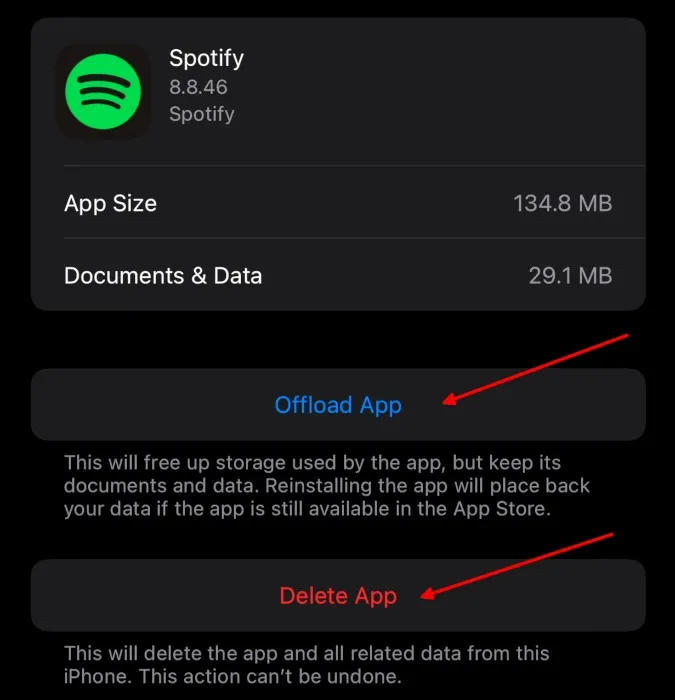
- Redémarrez votre iPhone ou iPad.
- Réinstallez l’application Spotify depuis l’App Store.
- Connectez-vous, retéléchargez vos chansons et essayez de les écouter hors ligne.
Les fenêtres:
- Aller aux paramètres.
- Dans le menu de gauche des paramètres, cliquez sur « Applications ».
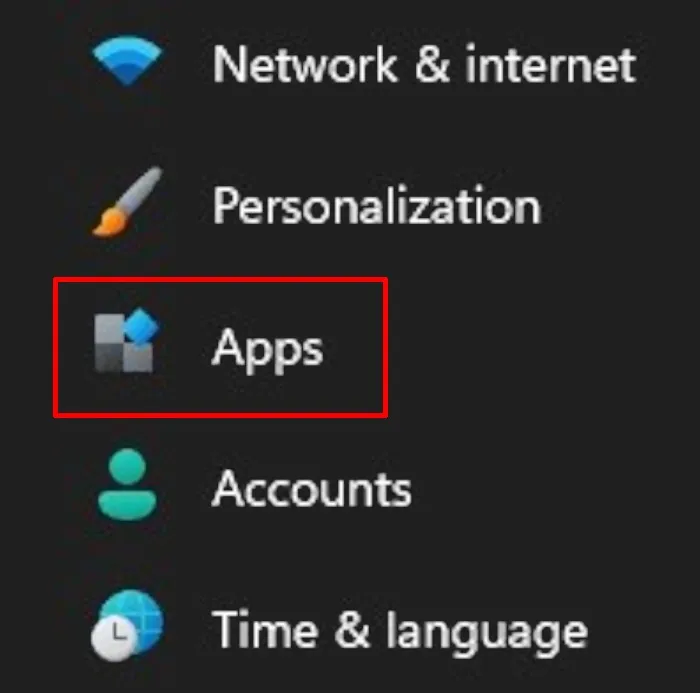
- Dans l’écran des applications, cliquez sur « Applications installées ».
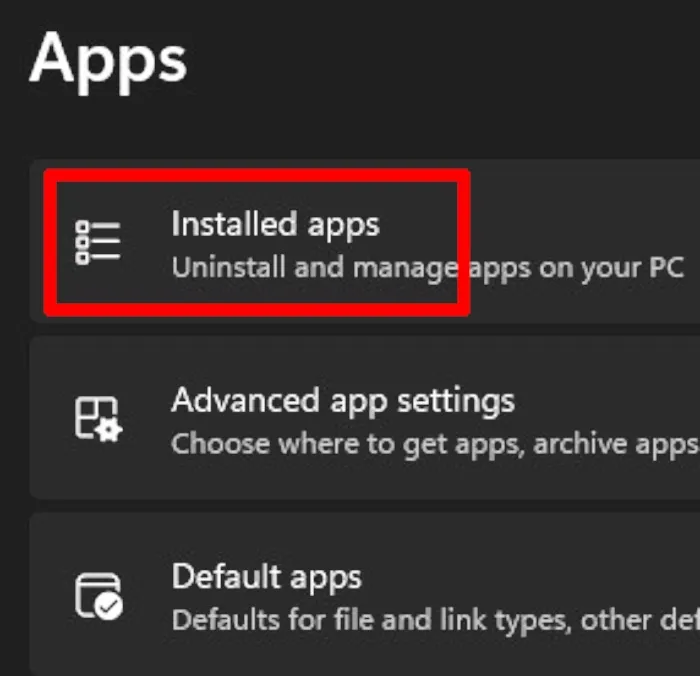
- Trouvez Spotify, cliquez sur les trois points horizontaux à sa droite, puis cliquez sur « Désinstaller ».
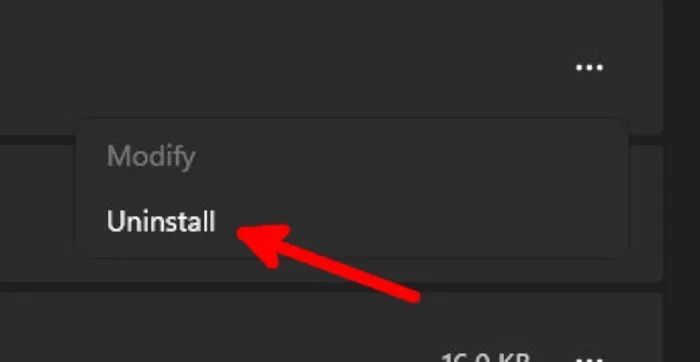
- Après avoir désinstallé Spotify, recherchez le dossier « % AppData% » dans la barre de recherche du menu Démarrer, puis cliquez sur « Ouvrir ».
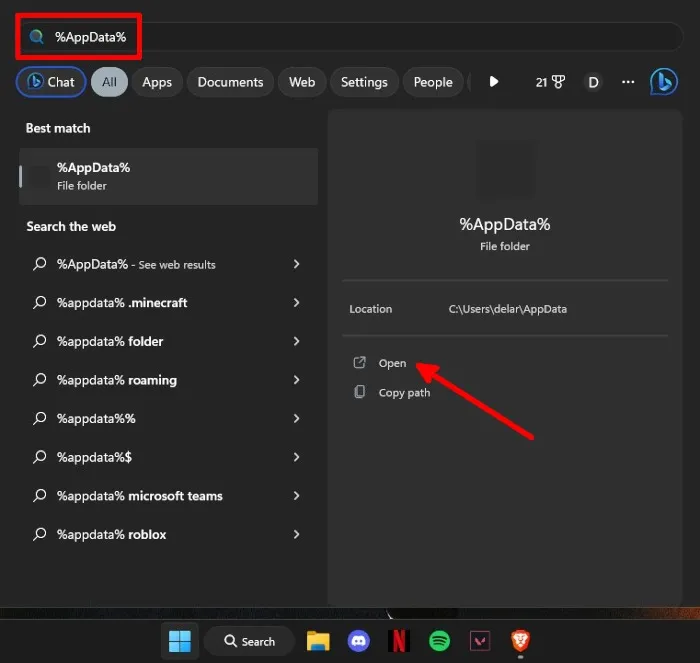
- Dans le dossier %AppData%, vérifiez s’il existe toujours un dossier Spotify. Si oui, supprimez-le. Sinon, fermez le dossier.
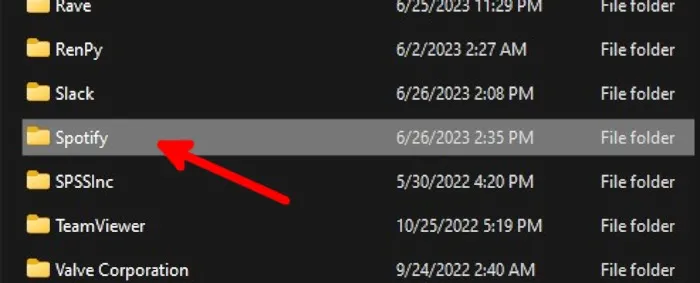
- Redémarrez votre ordinateur.
- Réinstallez Spotify à partir du site Web officiel de Spotify ou du Microsoft Store.
- Connectez-vous à votre compte Spotify, téléchargez à nouveau vos chansons et vérifiez si elles sont lues hors ligne.
Mac OS :
- Lancez l’application Spotify.
- Cliquez sur votre photo d’affichage Spotify en haut à droite de la fenêtre de l’application, puis sélectionnez « Paramètres ».
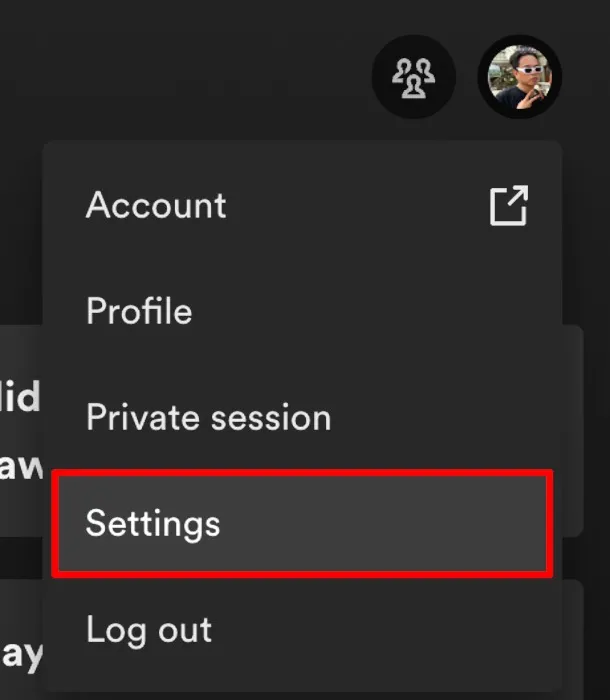
- Faites défiler vers le bas et recherchez la catégorie Stockage, puis cliquez sur « Supprimer tous les téléchargements » et « Effacer le cache ».
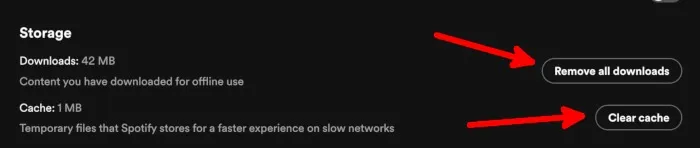
- Ouvrez les « Paramètres système » de votre Mac.
- Allez dans « Général ».
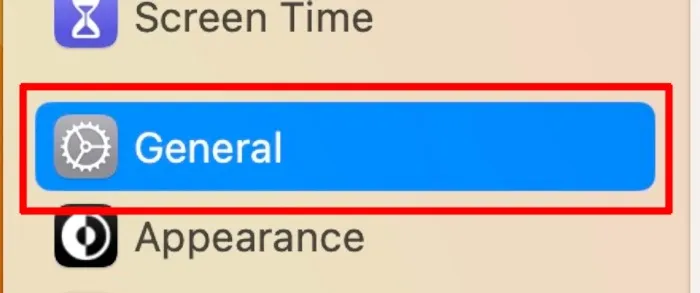
- Sous « Général », cliquez sur « Stockage ».
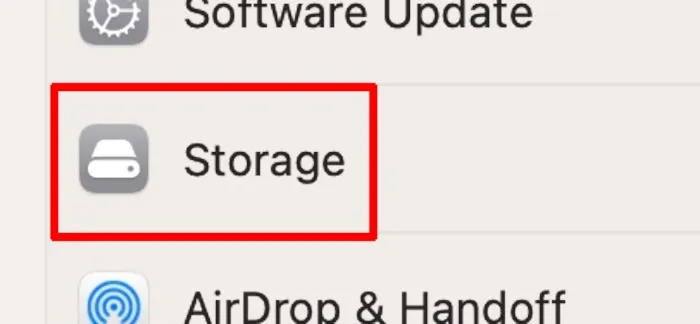
- Dans l’écran Stockage, cliquez sur le bouton d’information à côté de « Applications ».
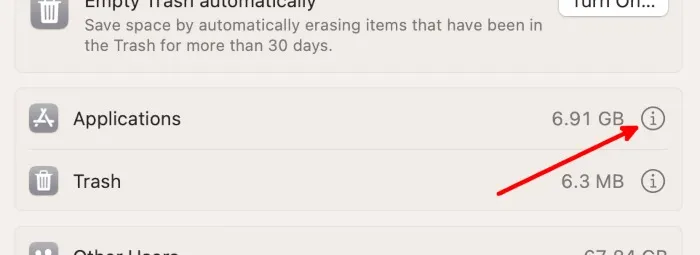
- Recherchez et cliquez sur « Spotify ». Cliquez sur « Supprimer… » sous la liste des applications.
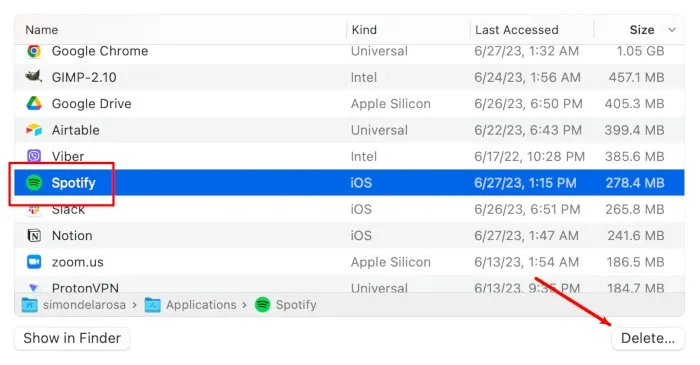
- Dans la fenêtre de confirmation contextuelle, cliquez à nouveau sur « Supprimer ».
- Redémarrez votre Mac.
- Réinstallez Spotify depuis le site officiel ou le Mac App Store.
- Connectez-vous à votre compte Spotify, téléchargez à nouveau vos chansons et vérifiez si elles sont lues hors ligne.
6. Re-téléchargez vos chansons Spotify
Vous pouvez télécharger à nouveau vos chansons Spotify pour vous assurer qu’elles sont téléchargées correctement. Avant de continuer, assurez-vous que votre connexion Internet est stable. Voici les étapes :
- Lancez l’application Spotify.
- Recherchez la liste de lecture ou l’album téléchargé.
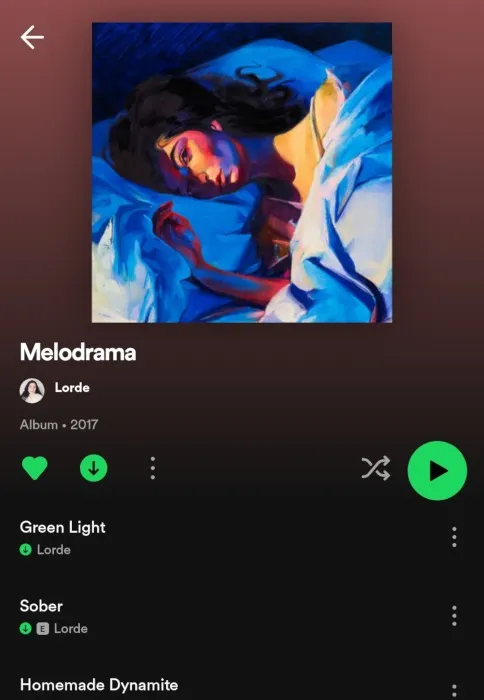
- Appuyez sur le bouton de téléchargement sous la liste de lecture ou l’image de l’album pour supprimer le contenu téléchargé.
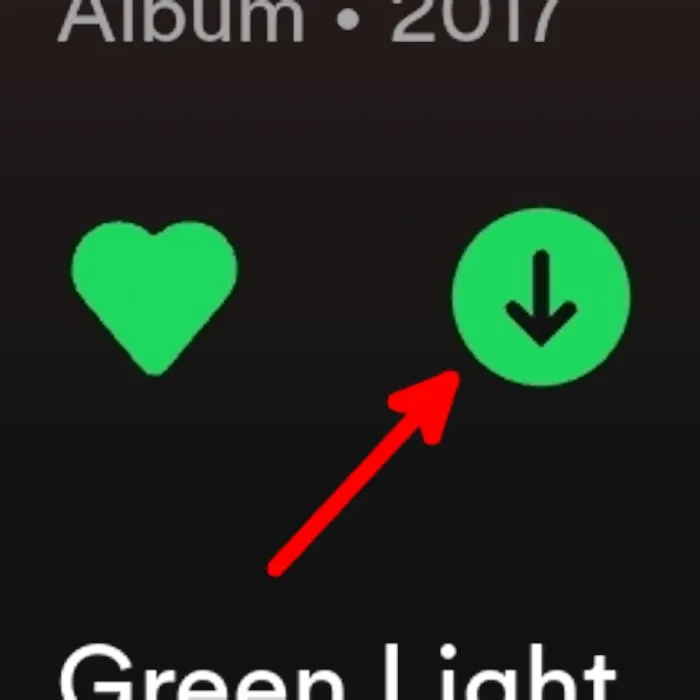
- Une fois que le bouton de téléchargement devient gris, appuyez à nouveau dessus pour télécharger à nouveau la liste de lecture ou l’album.
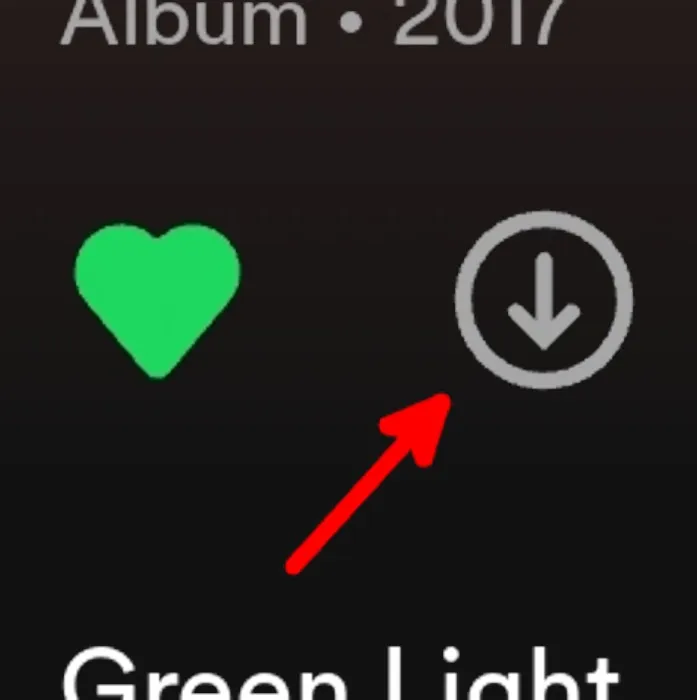
- Attendez que les téléchargements soient terminés, puis redémarrez votre application Spotify.
- Utilisez Spotify en mode hors ligne, puis essayez de lire les chansons téléchargées à nouveau.
7. Vérifiez votre abonnement
Télécharger et écouter des chansons hors ligne est une fonctionnalité Spotify Premium. Si vous l’avez, assurez-vous que vos paiements sont à jour et que votre abonnement est actif pour utiliser ses fonctionnalités.
Voici comment vérifier votre abonnement Spotify :
- Lancez l’application Spotify.
- Appuyez sur l’icône d’engrenage pour ouvrir les paramètres de Spotify.
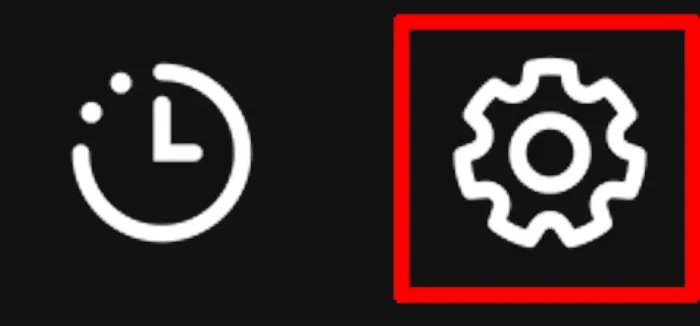
- Accédez à l’onglet « Plan Premium » pour vérifier et afficher les détails de votre abonnement.
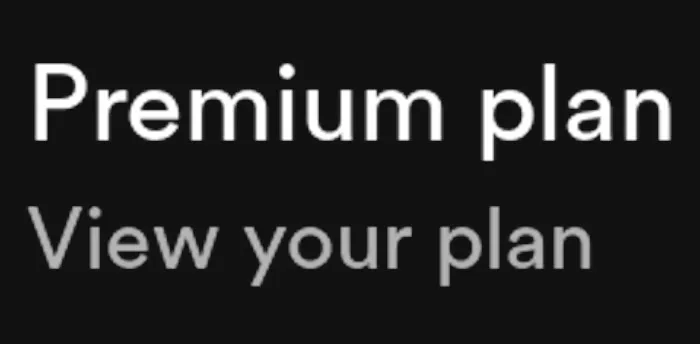
Questions fréquemment posées
Que faire si aucun des correctifs ci-dessus ne fonctionne ?
Si vous avez essayé toutes les méthodes de ce guide et qu’aucune d’entre elles n’a fonctionné, nous vous recommandons vivement de contacter l’assistance Spotify . Vous pouvez également explorer certaines alternatives Spotify .
Combien d’appareils puis-je utiliser pour les téléchargements et l’écoute hors ligne avec un seul abonnement ?
Spotify Premium vous permet de profiter de ses fonctionnalités sur un maximum de cinq appareils. Vous pouvez télécharger jusqu’à 10 000 chansons sur chaque appareil pour les écouter hors ligne.
Puis-je lire des chansons sur deux appareils simultanément en utilisant un seul compte Spotify ?
Non. Vous ne pouvez pas lire de chansons sur deux appareils simultanément, sauf si l’un de vos deux appareils est en mode hors ligne. Bien que vous puissiez utiliser jusqu’à cinq appareils par compte, Spotify vous limite à jouer en ligne sur un seul appareil.
Crédit image : Pixabay Toutes les captures d’écran sont de Natalie dela Vega.



Laisser un commentaire